Come cambiare il colore del pulsante Start di Windows 8.1 quando ci passi sopra con il mouse
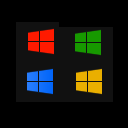
Con Windows 8.1, Microsoft ha introdotto un pulsante Start (che chiamano suggerimento Start). Ha il logo di Windows 8 di colore bianco ma quando ci passi sopra con il mouse cambia colore. Vediamo come personalizzare questo colore se non hai realizzato esattamente quale colore cambiare per influenzare questo colore.
Il colore usato dal pulsante Start quando ci passi sopra è in realtà il colore accento specificati nelle impostazioni di personalizzazione della schermata Start.
- Vai alla schermata Start premendo il tasto Windows (o Shift+Win se hai installato una sostituzione del menu Start).
- Ora dobbiamo aprire Personalizzazione Impostazioni per la schermata Start.
- Utenti della tastiera: premere vittoria+io per richiamare l'accesso alle impostazioni per la schermata Start. Quindi fare clic su Personalizza.
- Se stai utilizzando un touch screen, scorri dal bordo destro una volta che ti trovi nella schermata Start per mostrare gli accessi, quindi tocca Impostazioni, quindi tocca Personalizza.
- Se sei un utente del mouse, scorri verso l'angolo in basso a destra una volta che sei nella schermata Start, quindi sposta il puntatore del mouse verso l'alto lungo il bordo destro dello schermo per mostrare gli accessi. Fare clic su Impostazioni e poi su Personalizza.
- Utenti della tastiera: premere vittoria+io per richiamare l'accesso alle impostazioni per la schermata Start. Quindi fare clic su Personalizza.
- Scegli un Colore accento. Questo è lo stesso colore che utilizzerà la schermata Start.
Se desideri evitare di andare alla schermata Start, puoi utilizzare Winaero gratis Avvia il sintonizzatore del colore della schermata strumento per impostare rapidamente il colore dell'accento.
Questo è tutto! Ora sai come cambiare il colore del pulsante Start.



